文章目录
这篇文章主要介绍在Linux虚拟机中如何安装Mysql、JDK以及静态IP的设置。以下操作均是使用root用户
1、Mysql的安装
-
在 /opt 目录下创建并进入 mysql 目录:

-
运行:
wget http://dev.mysql.com/get/mysql-5.7.26-1.el7.x86_64.rpm-bundle.tar下载mysql5.7的安装包

-
卸载Centos下原有的mariadb数据库,不然会跟mysql产生冲突。
运行rpm -qa|grep mari,查询mariadb相关安装包.

.运行rpm -e --nodeps mariadb-libs,卸载 -
运行
tar -xvf mysql-5.7.26-1.el7.x86_64.rpm-bundle.tar解压mysql安装包 -
然后开始真正安装mysql,依次运行以下几条
rpm -ivh mysql-community-common-5.7.26-1.el7.x86_64.rpm
rpm -ivh mysql-community-libs-5.7.26-1.el7.x86_64.rpm
rpm -ivh mysql-community-client-5.7.26-1.el7.x86_64.rpm
rpm -ivh mysql-community-server-5.7.26-1.el7.x86_64.rpm
-
运行
systemctl start mysqld.service,启动mysql -
然后开始设置root用户密码
Mysql自动给root用户设置随机密码,运行grep "password" /var/log/mysqld.log可看到当前密码

-
运行
mysql -u root -p,用root用户登录,提示输入密码可用上述的,可以成功登陆进入mysql命令行

-
设置root密码,对于个人开发环境,如果要设比较简单的密码(生产环境服务器要设复杂密码),可以运行
set global validate_password_policy=0;提示密码设置策略

运行 set password for 'root'@'localhost' =password(“12345678”'); 将密码设置为12345678
- 运行
flush privileges;使密码设置生效
2、配置静态ip以及地址映射
-
修改克隆虚拟机的静态 IP
进入vim /etc/sysconfig/network-scripts/ifcfg-ens33中,将其中的内容改成如下:

-
查看 Linux 虚拟机的虚拟网络编辑器,编辑->虚拟网络编辑器->VMnet8

修改NAT设置:

-
查看 Windows 系统适配器 VMware Network Adapter VMnet8 的 IP 地址



-
保证 Linux 系统 ifcfg-ens33 文件中 IP 地址、虚拟网络编辑器地址和 Windows 系 统 VM8 网络 IP 地址相同。
-
修改克隆机主机名
使用命令:vim /etc/hostname

-
配置 Linux 克隆机主机名称映射 hosts 文件,打开/etc/hosts
vim /etc/hosts添加如下内容(你可以将hadoop104改成你自己的hostname)
192.168.10.104 hadoop104 -
修改 windows 的主机映射文件(hosts 文件)
进入C:\Windows\System32\drivers\etc路径
打开 hosts 文件并添加如下内容,然后保存192.168.10.104 hadoop104如果win10不让保存可以先复制出来修改完后粘贴进去覆盖原有文件即可。
3、使用Navicat连接虚拟机中的Mysql数据库
- 首先关闭虚拟机中的防火墙
systemctl stop firewalld # 当次关闭
systemctl disable firewalld.service #以后默认关闭
-
如果此时直接使用Navicat连接的话,会出现以下错误

因为这时候我们使用Mysql数据库的权限只能是虚拟机本身,其它的ip不能访问到。

所以此时我们应该修改权限,让所有IP都拥有访问数据库的权限。use mysql; update user set host='%' where user='root'; -
修改root用户的访问权限,使所有IP都可以使用root来访问该数据库。
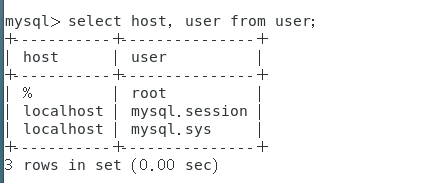
修改完后,刷新以下权限:FLUSH PRIVILEGES; -
此时再使用Navicat连接Mysql就可以了

4、JDK安装
-
卸载现有 JDK
使用下面的命令,卸载虚拟机自带的JDKrpm -qa | grep -i java | xargs -n1 rpm -e --nodeps参数解释:
- rpm -qa:查询所安装的所有 rpm 软件包
- grep -i:忽略大小写
- xargs -n1:表示每次只传递一个参数
- rpm -e –nodeps:强制卸载软件
-
使用Xftp将Linux版本jdk传送至虚拟机中

-
解压jdk至指定目录

-
配置环境变量
创建一个新的文件:vim /etc/profile.d/my_env.sh
在其中添加相应内容:
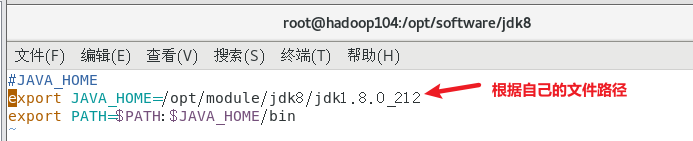
-
source 一下/etc/profile 文件,让新的环境变量 PATH 生效
source /etc/profile
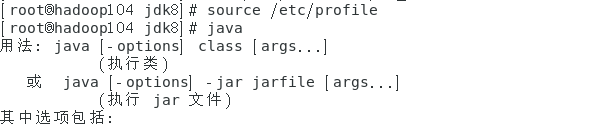
5、集群的安装
可以直接从已有的虚拟机中克隆其它两个,我这里是直接克隆了hadoop104,分别得到 hadoop105(192.168.10.1105)和hadoop106(192.168.10.106).并修改它们的hostname,/etc/sysconfig/network-scripts/ifcfg-ens33中的静态地址,以及在他们所有的hosts加上所有的主机映射。
以hadoop105为例:
hosts文件

/etc/sysconfig/network-scripts/ifcfg-ens33文件

5.1:配置集群中三台机器的免密登录
5.1.1 配置 ssh
1.基本语法
ssh 另一台电脑的 IP 地址
2. 如果出现Are you sure you want to continue connecting (yes/no)? 你要输入yes在回车
3. 输入 exit 退回到主机中。
5.1.2:无密钥配置
- 免密登录原理

- 生成公钥和私钥
使用命令ssh-keygen -t rsa然后敲(三个回车),就会在/home/zjw/.ssh生成两个文件 id_rsa(私钥)、id_rsa.pub(公钥)
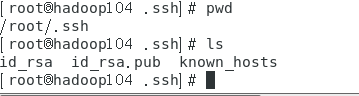
- 将公钥拷贝到要免密登录的目标机器上
ssh-copy-id hadoop104
ssh-copy-id hadoop105
ssh-copy-id hadoop106
注意:应该使用root 和自己创建的用户都配置一下无密登录到 hadoop104、hadoop105、hadoop106 服务器上。
- .ssh 文件夹下(~/.ssh)的文件功能解释
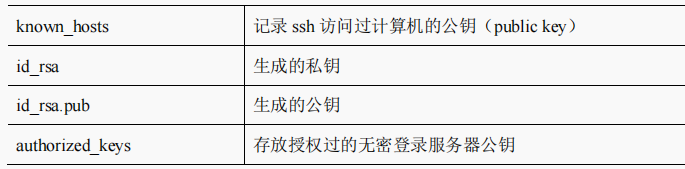
现在shs就不要密码就可以登录其它集群中的机器了

5.2、配置 zjw用户具有 root 权限
配置 zjw用户具有 root 权限,方便后期加 sudo 执行 root 权限的命令
vim /etc/sudoers
修改/etc/sudoers 文件,在%wheel 这行下面添加一行,如下所示:
## Allow root to run any commands anywhere
root ALL=(ALL) ALL
## Allows people in group wheel to run all commands
%wheel ALL=(ALL) ALL
zjwALL=(ALL) NOPASSWD:ALL

注意:zjw这一行不要直接放到 root 行下面,因为所有用户都属于 wheel 组,你先配置了 zjw具有免密功能,但是程序执行到%wheel 行时,该功能又被覆盖回需要密码。所以 zjw要放到%wheel 这行下面。
6、集群中常用的脚本
6.1、xsync 集群分发脚本
-
集群拷贝的相应命令
1、scp(secure copy)安全拷贝
(1)scp 定义:scp 可以实现服务器与服务器之间的数据拷贝。(from server1 to server2)(2)基本语法:
scp -r $pdir/$fname $user@$host:$pdir/$fname 命令 递归 要拷贝的文件路径/名称 目的地用户@主机:目的地路径/名称 -
rsync 远程同步工具
rsync 主要用于备份和镜像。具有速度快、避免复制相同内容和支持符号链接的优点。rsync 和 scp 区别:用 rsync 做文件的复制要比 scp 的速度快,rsync 只对差异文件做更新。scp 是把所有文件都复制过去。
(1)基本语法rsync -av $pdir/$fname $user@$host:$pdir/$fname 命令 选项参数 要拷贝的文件路径/名称 目的地用户@主机:目的地路径/名称(2)选项参数说明

-
xsync 集群分发脚本
在/home/zjw/bin 目录下创建 xsync 文件

在文件中添加以下内容(注意里面的hadoop104、hadoop105等要改成你自己集群中的主机hostname):#!/bin/bash #1. 判断参数个数 if [ $# -lt 1 ] then echo Not Enough Arguement! exit; fi #2. 遍历集群所有机器 for host in hadoop104 hadoop105 hadoop106 do echo ==================== $host ==================== #3. 遍历所有目录,挨个发送 for file in $@ do #4. 判断文件是否存在 if [ -e $file ] then #5. 获取父目录 pdir=$(cd -P $(dirname $file); pwd) #6. 获取当前文件的名称 fname=$(basename $file) ssh $host "mkdir -p $pdir" rsync -av $pdir/$fname $host:$pdir else echo $file does not exists! fi done done
修改脚本 xsync 具有执行权限:chmod +x xsync
将脚本复制到/bin 中,以便全局调用: cp xsync /bin/
让环境变量生效:source /etc/profile























 1028
1028











 被折叠的 条评论
为什么被折叠?
被折叠的 条评论
为什么被折叠?










